How can we add and delete an e-mail account from the email in OS X

If you are a user The x, the best way to administra all mail accounts (iCloud, Gmail, Yahoo etc.) in the same place is to use the default application Mail which comes with this operating system.
Add an e-mail account to the native email application of the OS X system It is very simple:
- open System Preferences Then click on Internet Accounts
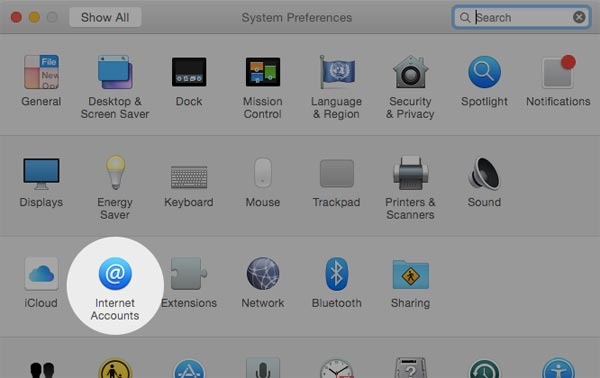
- If the first configuration of the system you have created and an account of iCloud, you will notice that it is already added to the application
- in order to Add another email account, click on SERVICE you use for that account (eg Gmail or Yahoo) from the list displayed in the application; If the service used by you is not included in the list, click on the option Other (last in the list)
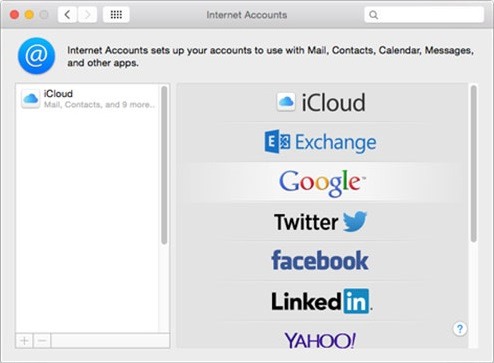
- Then enter Credentials for authentication in contul respectiv de e-mail (numele dvs, Customer used for that service, for example user.name@gmail.com, and word for the email account) and click on Set Up
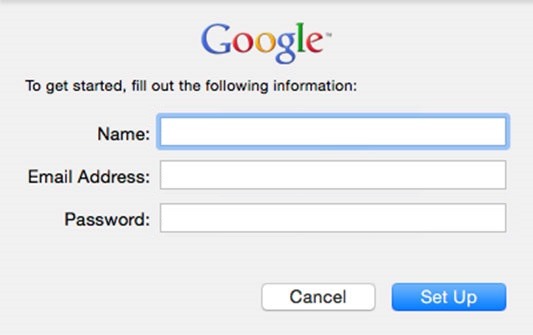
- assuming your Mac is already connected to internet, application Mail will create the correct settings for you to use the added email account; After configuration is completed, you will need to choose from a list of feature-uri of the service you want to use (for example, for GMAIL You have several options from which you can select: mail, calendars, notes, messages, reminders etc.), then click on Done
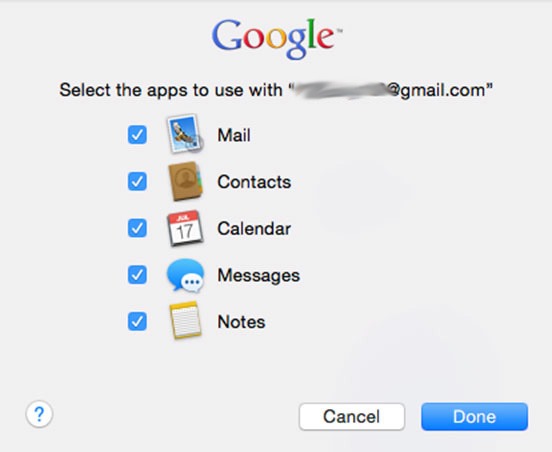
If you want to Delete an email account from OS X mail application, this is easier to do even than adding an account:
- Open the application Mail and click on the Drop-Down menu Mail from the left-hand corner (near Apple icon) and select Preferences (or open System Preferences > Internet Accounts)
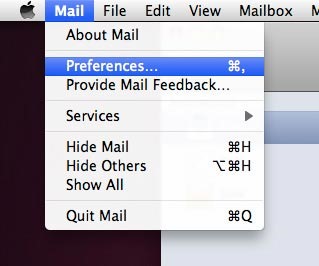
- In the list displayed on the left side (list of email accounts added to the application) select Account you want to delete From Mail App, then click on the "–“Displayed at the bottom of the list (left-hand corner) and Confirm the deletion the account that clicking on OK
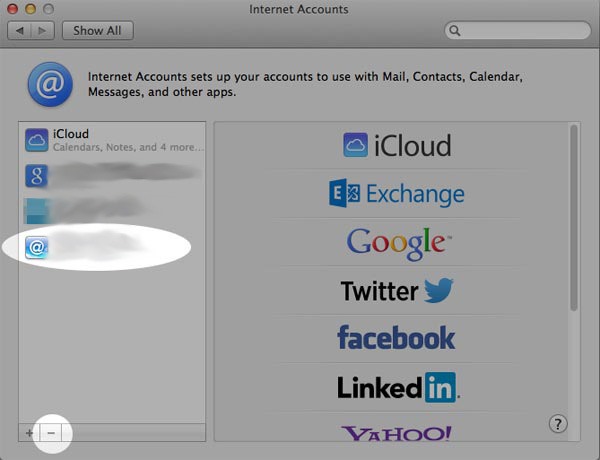
Note: The deletion of an email account from Mail App does not affect the data contained in the respective account, but will only delete the synchronized data on the computer.
STEALTH SETTINGS – How to add or delete an e-mail account from Mail app in OS X
How can we add and delete an e-mail account from the email in OS X
What’s New
About stealth
Passionate about technology, I like to test and write tutorials about Windows operating systems, seeking to discover interesting things.
View all posts by stealthYou may also be interested in...

